兼容X86系统一键重装图文详细教程
发布时间:2022-10-08 文章来源:深度系统下载 浏览:
|
Windows 7,中文名称视窗7,是由微软公司(Microsoft)开发的操作系统,内核版本号为Windows NT 6.1。Windows 7可供家庭及商业工作环境:笔记本电脑 、平板电脑 、多媒体中心等使用。和同为NT6成员的Windows Vista一脉相承,Windows 7继承了包括Aero风格等多项功能,并且在此基础上增添了些许功能。 今天windows7之家小编要为网友们带来的就是非常棒的兼容X86系统一键重装教程,相信非常多的网友都一直期待兼容X86系统一键重装教程,那小编也就不罗嗦了,跟着小编的脚步一起阅读兼容X86系统一键重装教程吧。相信这篇教程对大家的帮助很大。 主分区创建好之后,就可以将Android x86系统安装到之前创建的分区中。 返回到系统安装分区选择界面,刚才创建好的分区已经显示在菜单的列表中了,选择该分区作为你的系统分区,然后按回车键确定。 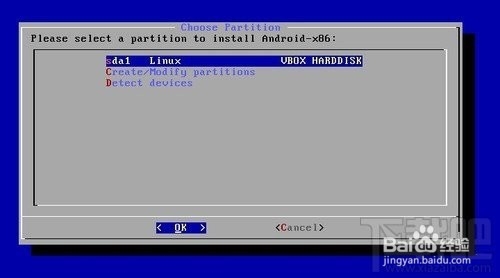 兼容X86系统一键重装教程图一 接下来选择分区的文件系统,建议选择【EXT3】,这是在移动版Android系统上最常用的分区之一,对安卓应用的兼容性更好。 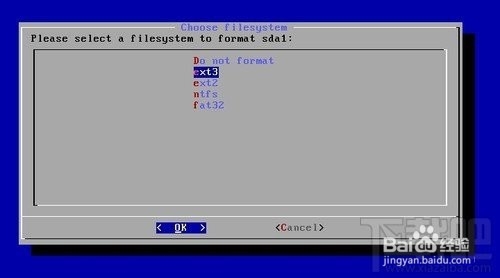 兼容X86系统一键重装教程图二 安装引导加载程序确认,选择【YES】。 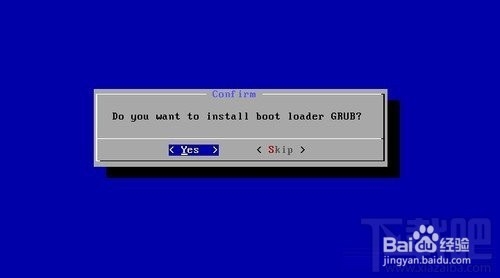 兼容X86系统一键重装教程图三 设置系统文件夹为可读写权限,选择【Yes】。适合开发者进行Debug,但会占用一点硬盘空间。如果不需要可以选择【No】。 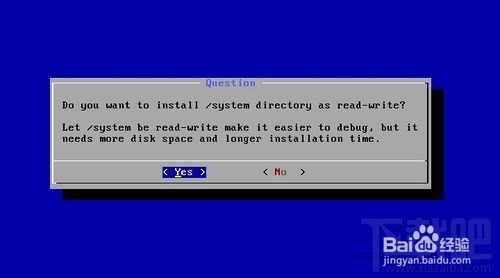 兼容X86系统一键重装教程图四 当提示“...installed successfully” 安卓x86系统已经成功安装到硬盘上了。 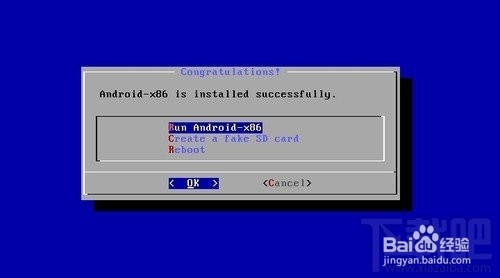 兼容X86系统一键重装教程图五 在此界面上你还可以选择创建一个虚拟SD卡(Create a fake SD card),某些应用如微信就必须要使用SD卡才能正常运行。 虚拟SD卡创建出成功后,选择【Run Android-x86】。 后面的安装步骤只需按照提示操作就可以了,都是中文的。windows8之家里面有非常多很棒的windows8系统。 以上的全部内容就是windows7之家小编为网友们带来的兼容X86系统一键重装教程,相信这么精辟,好用的教程网友们都非常喜欢,反正小编对上面这篇教程非常满意。我们的官方网站里面有非常多精彩,好玩的教程等着大家,网友们都可以去访问哦。 Windows 7简化了许多设计,如快速最大化,窗口半屏显示,跳转列表(Jump List),系统故障快速修复等。Windows 7将会让搜索和使用信息更加简单,包括本地、网络和互联网搜索功能,直观的用户体验将更加高级,还会整合自动化应用程序提交和交叉程序数据透明性。 |


